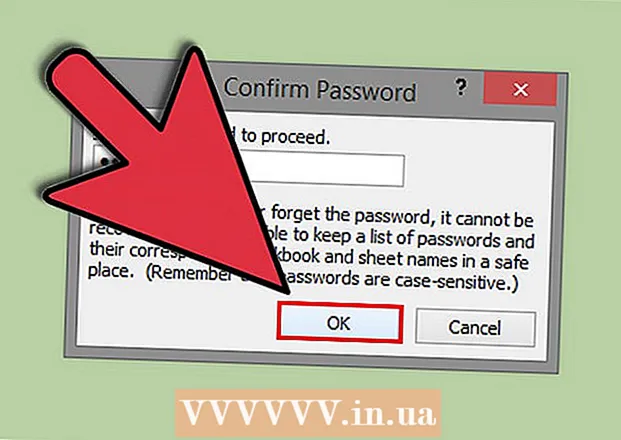Autorius:
Florence Bailey
Kūrybos Data:
27 Kovas 2021
Atnaujinimo Data:
1 Liepos Mėn 2024

Turinys
- Žingsniai
- 1 būdas iš 2: HDMI įrenginio prijungimas
- 2 būdas iš 2: ne HDMI įrenginio prijungimas prie televizoriaus HDMI lizdo
- Patarimai
Šis straipsnis parodys, kaip prijungti įvairius vaizdo įrenginius, tokius kaip kompiuteriai, fotoaparatai ir žaidimų sistemos, prie televizoriaus HDMI prievado. HDMI (didelės raiškos daugialypės terpės sąsaja) yra populiari sąsaja, skirta didelės raiškos skaitmeniniam garsui ir vaizdui perkelti iš vieno įrenginio į kitą. Net jei įrenginyje nėra HDMI prievado, ryšį galima užmegzti naudojant specialų kabelį arba adapterį.
Žingsniai
1 būdas iš 2: HDMI įrenginio prijungimas
 1 Televizoriuje raskite nemokamą HDMI prievadą. Dauguma šiuolaikinių televizorių turi bent vieną viso dydžio (A tipo) HDMI jungtį, kurios matmenys yra 13,9 mm x 4,45 mm. Ši jungtis paprastai vadinama „HDMI“. Jei įrenginyje yra keli prievadai, kiekvienas iš jų bus sunumeruotas (pavyzdžiui, HDMI 1, HDMI 2).
1 Televizoriuje raskite nemokamą HDMI prievadą. Dauguma šiuolaikinių televizorių turi bent vieną viso dydžio (A tipo) HDMI jungtį, kurios matmenys yra 13,9 mm x 4,45 mm. Ši jungtis paprastai vadinama „HDMI“. Jei įrenginyje yra keli prievadai, kiekvienas iš jų bus sunumeruotas (pavyzdžiui, HDMI 1, HDMI 2). - Kai kuriuose televizoriuose HDMI jungtys taip pat yra priekiniame arba šoniniame skydelyje.
 2 Gaukite tinkamą HDMI kabelį. Jei jūsų įrenginio ir televizoriaus HDMI prievadai yra vienodo dydžio (A tipo / 13,99 mm x 4,45 mm), naudokite standartinį A tipo HDMI kabelį su tomis pačiomis 19 kontaktų jungtimis abiejuose galuose. Tuo pačiu metu kai kurie įrenginiai (dažniausiai fotoaparatai ir nešiojamieji medijos leistuvai) turi mažesnes HDMI jungtis, todėl gali prireikti kitokio tipo kabelio:
2 Gaukite tinkamą HDMI kabelį. Jei jūsų įrenginio ir televizoriaus HDMI prievadai yra vienodo dydžio (A tipo / 13,99 mm x 4,45 mm), naudokite standartinį A tipo HDMI kabelį su tomis pačiomis 19 kontaktų jungtimis abiejuose galuose. Tuo pačiu metu kai kurie įrenginiai (dažniausiai fotoaparatai ir nešiojamieji medijos leistuvai) turi mažesnes HDMI jungtis, todėl gali prireikti kitokio tipo kabelio: - C / Mini-HDMI tipas: tokio tipo HDMI jungtis dažniausiai randama senesniuose skaitmeniniuose fotoaparatuose ir vaizdo kamerose. Jo matmenys yra 10,42 x 2,42 mm, kuris yra žymiai mažesnis nei A tipo. Jei jūsų įrenginyje yra ši jungtis, jums reikės Mini HDMI į HDMI kabelio.
- D / Micro-HDMI tipas: net mažesnis nei C tipo. Ši 6,4 mm x 2,8 mm jungtis dažniausiai naudojama mažuose įrašymo įrenginiuose, pvz., „GoPro“ ir kai kuriuose išmaniuosiuose telefonuose. Norėdami prisijungti prie jo, jums reikės „Micro HDMI to HDMI“ kabelio.
 3 Prijunkite vieną kabelio galą prie prietaiso. Įjunkite įrenginį, kurį norite prijungti prie televizoriaus, tada švelniai įkiškite atitinkamą kabelio galą į HDMI jungtį.
3 Prijunkite vieną kabelio galą prie prietaiso. Įjunkite įrenginį, kurį norite prijungti prie televizoriaus, tada švelniai įkiškite atitinkamą kabelio galą į HDMI jungtį. - HDMI kabelio jungtis galima įkišti tik viena kryptimi. Niekada nebandykite priversti kabelio jungties į jungtį, nes tai gali sugadinti ne tik kabelį, bet ir patį prietaisą.
 4 Kitą kabelio galą prijunkite prie televizoriaus. Įjunkite televizorių ir prijunkite laidą prie jo. Jei jūsų televizoriuje yra keli HDMI lizdai, prisiminkite naudojamo lizdo numerį.
4 Kitą kabelio galą prijunkite prie televizoriaus. Įjunkite televizorių ir prijunkite laidą prie jo. Jei jūsų televizoriuje yra keli HDMI lizdai, prisiminkite naudojamo lizdo numerį.  5 Perjunkite televizorių į HDMI šaltinį. Norėdami pasirinkti HDMI prievadą, naudokite televizoriaus arba nuotolinio valdymo pulto mygtuką „SOURCE“ arba „INPUT“. Greičiausiai turėsite keletą kartų paspausti mygtuką, kol pasieksite norimą jungtį. Kai perjungiate teisingą signalo šaltinį, ekrane pasirodys įrenginio vaizdas.
5 Perjunkite televizorių į HDMI šaltinį. Norėdami pasirinkti HDMI prievadą, naudokite televizoriaus arba nuotolinio valdymo pulto mygtuką „SOURCE“ arba „INPUT“. Greičiausiai turėsite keletą kartų paspausti mygtuką, kol pasieksite norimą jungtį. Kai perjungiate teisingą signalo šaltinį, ekrane pasirodys įrenginio vaizdas. - Jei turite „Windows“ kompiuterį, spustelėkite Laimėk+Pkad atidarytumėte projekto skydelį, tada perjunkite į vaizdo transliaciją televizoriuje. Jei norite rodyti darbalaukį, pasirinkite parinktį Dubliuoti.
- Jei turite „Mac“, ekranas turėtų būti automatiškai rodomas jūsų televizoriaus ekrane. Jei televizoriaus vaizdas yra netinkamos skiriamosios gebos, eikite į „Apple“ meniu> Sistemos nuostatos> Monitoriai> Monitorius ir pasirinkite „Numatytasis monitoriui“. Jei norite naudoti tam tikrą skiriamąją gebą, pasirinkite „Mastelio keitimas“ ir pasirinkite tinkamą skiriamąją gebą.
 6 Nustatykite garsą iš kompiuterio į televizorių (pasirenkama). Jei prijungėte kompiuterį prie televizoriaus ir norite gauti garsą per televizoriaus garsiakalbius, atlikite šiuos veiksmus:
6 Nustatykite garsą iš kompiuterio į televizorių (pasirenkama). Jei prijungėte kompiuterį prie televizoriaus ir norite gauti garsą per televizoriaus garsiakalbius, atlikite šiuos veiksmus: - „Mac“: eiti į „Apple“ meniu> Sistemos nuostatos> Garsas> Išvestis ir pasirinkite TV arba HDMI prievadą kaip išvesties įrenginį.
- „Windows“: užduočių juostoje (šalia laikrodžio) dešiniuoju pelės mygtuku spustelėkite garsumo piktogramą, pasirinkite Garsumo parinktys ir meniu Garso įrenginiai pasirinkite numatytąjį atkūrimo įrenginį. Paprastai tai turėtų būti „Garsiakalbiai“ (didelės raiškos garsas).
2 būdas iš 2: ne HDMI įrenginio prijungimas prie televizoriaus HDMI lizdo
 1 Prietaise ieškokite su HDMI suderinamos jungties. Jei jūsų televizoriuje yra HDMI jungtis, bet žaidimų konsolėje, kompiuteryje ar kitame įrenginyje nėra, naudokite adapterį, kuris dabartinę jungtį paverčia standartine HDMI jungtimi (A tipas). Galimi šių tipų jungčių HDMI adapteriai / kabeliai:
1 Prietaise ieškokite su HDMI suderinamos jungties. Jei jūsų televizoriuje yra HDMI jungtis, bet žaidimų konsolėje, kompiuteryje ar kitame įrenginyje nėra, naudokite adapterį, kuris dabartinę jungtį paverčia standartine HDMI jungtimi (A tipas). Galimi šių tipų jungčių HDMI adapteriai / kabeliai: - „DisplayPort“: konvertuojant į HDMI, ši jungtis palaiko ir skaitmeninį garsą, ir didelės raiškos vaizdą. Raskite prievadus, pažymėtus „DP“ arba „DisplayPort“. Jei nešiojamajame ar planšetiniame kompiuteryje yra „DisplayPort“, jums reikės „DisplayPort to HDMI“ kabelio arba adapterio.
- Kai kuriuose įrenginiuose, įskaitant „Microsoft Surface“, vietoj standartinės „DisplayPort“ jungties yra „DisplayPort Mini“. Tokiu atveju jums reikės „DisplayPort Mini-HDMI“ kabelio arba adapterio.
- DVI: DVI jungtys neperduoda garso, tačiau jos leidžia perduoti aukštos kokybės vaizdo įrašą per DVI į HDMI kabelį arba adapterį. Atminkite, kad DVI jungčių yra įvairių dydžių, todėl įsitikinkite, kad pasirinkote tinkamą kabelį. Suskaičiuokite kaiščių skaičių DVI jungtyje ir palyginkite su turimais kabeliais ir adapteriais.
- VGA: jei įrenginyje yra pasenęs VGA prievadas, turėsite ne tik pasitenkinti televizoriaus vaizdo kokybės pablogėjimu, bet ir garso trūkumu. Nepaisant to, tai neatims galimybės prijungti įrenginį per VGA-HDMI adapterį.
- „DisplayPort“: konvertuojant į HDMI, ši jungtis palaiko ir skaitmeninį garsą, ir didelės raiškos vaizdą. Raskite prievadus, pažymėtus „DP“ arba „DisplayPort“. Jei nešiojamajame ar planšetiniame kompiuteryje yra „DisplayPort“, jums reikės „DisplayPort to HDMI“ kabelio arba adapterio.
 2 Pasirinkite tinkamą kabelį arba adapterį.
2 Pasirinkite tinkamą kabelį arba adapterį.- Dauguma šiuolaikinių televizorių turės bent vieną viso dydžio (A tipo) HDMI jungtį, kurios matmenys yra 13,9 mm x 4,45 mm. Dažniausiai naudojami kabeliai, kurių vienoje pusėje yra HDMI jungtis, o kitoje - DVI, „DisplayPort“ arba VGA jungtis. Svarbiausia yra įsitikinti, kad jungčių dydis atitinka prietaiso jungtis.
- Alternatyva yra įsigyti nedidelį adapterį. Naudodami adapterį turėsite prijungti standartinį HDMI kabelį prie HDMI jungties ir standartinį DVI, DisplayPort arba VGA kabelį prie atitinkamos jungties kitoje pusėje. Kitaip tariant, jums reikės dviejų skirtingų tipų kabelių, prijungtų prie to paties adapterio.
- HDMI kabelis taip pat turi būti pakankamai ilgas, kad pasiektų televizorių iš įrenginio. Pasirinkite kabelį šiek tiek ilgesnį nei būtina, kad sumažintumėte kabelių įtempimą tarp įrenginių.
 3 Prijunkite HDMI-A jungtį prie televizoriaus lizdo. Įjunkite televizorių ir tvirtai pritvirtinkite kabelį. Jei jūsų televizoriuje yra keli HDMI lizdai, prisiminkite naudojamo lizdo numerį.
3 Prijunkite HDMI-A jungtį prie televizoriaus lizdo. Įjunkite televizorių ir tvirtai pritvirtinkite kabelį. Jei jūsų televizoriuje yra keli HDMI lizdai, prisiminkite naudojamo lizdo numerį.  4 Kitą kabelio galą prijunkite prie įrenginio ar adapterio. Jei turite HDMI prie (kitos sąsajos) kabelį, prie šio lizdo prijunkite atitinkamą jungtį. Jei nusipirkote adapterį, kitą HDMI kabelio pusę prijunkite prie adapterio HDMI jungties ir jau prijunkite prie įrenginio per atitinkamą tam įrenginiui skirtą kabelį (DVI, DisplayPort arba VGA).
4 Kitą kabelio galą prijunkite prie įrenginio ar adapterio. Jei turite HDMI prie (kitos sąsajos) kabelį, prie šio lizdo prijunkite atitinkamą jungtį. Jei nusipirkote adapterį, kitą HDMI kabelio pusę prijunkite prie adapterio HDMI jungties ir jau prijunkite prie įrenginio per atitinkamą tam įrenginiui skirtą kabelį (DVI, DisplayPort arba VGA). - Nemėginkite įkišti kabelio jungties į jungtį. Jį galima įterpti tik vienu būdu, o jei jungtis netinka, greičiausiai turite netinkamą laidą.
- Jei naudojate VGA adapterį, prijunkite kiekvieną adapterio jungtį prie atitinkamų kompiuterio garso ir vaizdo prievadų, atsižvelgdami į jų spalvą.
 5 Perjunkite televizorių į HDMI šaltinį. Pirmiausia įjunkite įrenginį, kuriame nėra HDMI lizdo, tada naudokite televizoriaus arba nuotolinio valdymo pulto mygtuką „SOURCE“ arba „INPUT“, kad pasirinktumėte HDMI prievadą. Greičiausiai turėsite keletą kartų paspausti mygtuką, kol pasieksite norimą signalą. Kai perjungiate teisingą signalo šaltinį, ekrane pasirodys įrenginio vaizdas.
5 Perjunkite televizorių į HDMI šaltinį. Pirmiausia įjunkite įrenginį, kuriame nėra HDMI lizdo, tada naudokite televizoriaus arba nuotolinio valdymo pulto mygtuką „SOURCE“ arba „INPUT“, kad pasirinktumėte HDMI prievadą. Greičiausiai turėsite keletą kartų paspausti mygtuką, kol pasieksite norimą signalą. Kai perjungiate teisingą signalo šaltinį, ekrane pasirodys įrenginio vaizdas. - Jei turite „Windows“ kompiuterį, spustelėkite Laimėk+Pkad atidarytumėte projekto skydelį, tada perjunkite į vaizdo transliaciją televizoriuje. Jei norite rodyti darbalaukį, pasirinkite parinktį Dubliuoti.
- Jei turite „Mac“, ekranas turėtų būti automatiškai rodomas jūsų televizoriaus ekrane. Jei televizoriaus vaizdas yra netinkamos skiriamosios gebos, eikite į „Apple“ meniu> Sistemos nuostatos> Monitoriai> Monitorius ir pasirinkite „Numatytasis monitoriui“. Jei norite naudoti tam tikrą skiriamąją gebą, pasirinkite „Mastelio keitimas“ ir pasirinkite tinkamą skiriamąją gebą.
 6 Jei reikia, prijunkite garso kabelį atskirai. Jei ryšys buvo prijungtas ne per „DisplayPort“, naudokite atskirą laidą garsui prie televizoriaus.
6 Jei reikia, prijunkite garso kabelį atskirai. Jei ryšys buvo prijungtas ne per „DisplayPort“, naudokite atskirą laidą garsui prie televizoriaus. - Jei įvesties įrenginys ir televizorius turi tinkamus prievadus, du įrenginius tiesiogiai prijunkite atskiru stereo kabeliu.
- Be to, garso kabeliu galima perkelti garsą iš įvesties įrenginio į atskirus garsiakalbius, prijungtus prie televizoriaus.
Patarimai
- Jei nematote vaizdo televizoriuje, patikrinkite, ar jungtis ir (arba) jungtis nėra nešvarūs ir ar nėra korozijos. Jei valymas neveikia, pabandykite naudoti tepalą elektros kontaktams. Ant kontaktų sutepkite šiek tiek tepalo ir nuvalykite perteklių, kad kontaktai nebūtų trumpojo jungimo.
- Net negalvokite apie brangaus HDMI kabelio pirkimą. Kadangi perduodamas signalas yra skaitmeninis, jis arba veiks, arba ne, o brangaus ir nebrangaus kabelio kokybės skirtumas yra nereikšmingas.
- Atminkite, kad gali prireikti stiprintuvo arba aktyvaus kabelio, kad 1080p signalas būtų perduodamas per 7,5 m arba 1080i signalas virš 15 m. Bet kuriuo atveju jums reikės išorinio maitinimo šaltinio ir nemokamo lizdo.